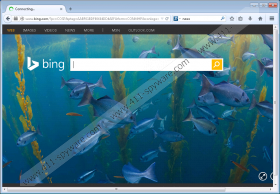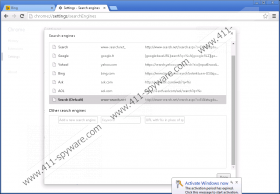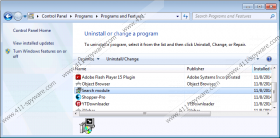Search Module - Anleitung zum Entfernen
Download Freeware von Drittanbieter-Websites oft führt zu verschiedenen Komplikationen können, die Sie leicht vermeiden könnte. Nehmen Sie zum Beispiel Suche Modul . Es ist ein Browser-Hijacker, die Standardeinstellungen Ihres Browsers ohne Ankündigung zu ändern. Dies bedeutet nicht, dass Search Module Ihren Computer mit Malware infiziert aber nicht autorisierter Änderung von Browsereinstellungen ist nicht etwas Sie tolerieren sollten. Schließlich, Search Module setzen Sie auf eine Vielzahl von gefährlichen Computer Sicherheitsrisiken, könnten, je früher entfernen Sie Search Module von Ihrem System, desto besser. Bitte achten Sie darauf, dass Sie alle dazugehörigen Programme sowie beenden.
Diese Browser-Hijacker verfügt nicht über einen direkten Download-Link, so dass es sehr unwahrscheinlich ist, dass Benutzer installieren Search Module bewusst. Nach unserer Forschung Search Module kommt in der Regel zusammen mit einer Anzahl von anderen potenziell unerwünschten Anwendungen, z. B. ShopperPro, Tuvaro Toolbar, iWebar, etc. Es bedeutet, dass wenn Ihre Browsereinstellungen geändert haben, gibt es eine hohe Wahrscheinlichkeit, dass Sie ein Sortiment von unerwünschten und sogar potenziell gefährlichen Programme auf Ihrem Computer haben. Er fordert Vorsicht, wenn Sie ein Programm von Web-Seiten Dritter herunterladen. Wenn Sie eine Anwendung benötigen, versuchen Sie es auf der offiziellen Website des Herstellers herunterladen.
Jedoch, selbst wenn Sie ein Programm von seiner Homepage herunterladen, müssen Sie besonders vorsichtig und aufmerksam während des Installationsvorgangs werden. Wichtige Installationsschritte nicht überspringen, weil einige von ihnen möglicherweise einige Informationen auf Search Module oder eine andere zusätzliche Anwendung. Leider überspringen Benutzer oft Installationsschritte mit ihm so bald wie möglich erfolgen. Infolgedessen Programme wie Search Module ihre Homepage und Standard Suchmaschineneinstellungen ändern.
Nach der Installation Search Module fügt ein Symbol auf der Taskleiste von Windows und Mozilla Firefox, Google Chrome und Internet Explorer-Homepages-Hijacking und ersetzt die Bing-Suchmaschine. Es bedeutet nicht, dass Bing nichts hat zu tun mit Search Module. Es zeigt einfach, dass dieser Browser-Hijacker nutzt die bekannte Suchmaschine für böswillige Zwecke.
Verwenden Sie keine Bing über Search Module, weil es sehr wahrscheinlich ist, dass die Suchergebnisse manipuliert werden werden. Browser-Hijacker fördern oft kommerziellen Inhalte, so dass, wenn Sie nach etwas über suchen Search Module, Sie höchstwahrscheinlich ausgesetzt werden, eine Vielzahl von kommerziellen Links, die zu Websites Dritter führen. Konstante Umleitungen steigt auch die Gefahr von Malware-Infektion und einer böswilligen Nutzung.
Daher müssen Sie loswerden Search Module sofort. Wenn Sie deinstallieren Search Module über Systemsteuerung wiederherstellen die Einstellungen Ihres Browsers um Standard und dann in einer zuverlässigen Antispyware-Programm zu investieren. Es hilft Ihnen alle verbleibenden Bedrohungen automatisch zu löschen, und Ihr PC wird gegen potenzielle Sicherheitsprobleme in Zukunft geschützt werden.
Gewusst wie: Entfernen Search Module
Windows 8
- Ziehen Sie die Mauszeiger nach rechts unten auf dem Bildschirm.
- Auf Charme-Leiste klicken Sie auf Einstellungen und wählen Sie Control Panel.
- Öffnen Sie Programm deinstallieren und entfernen Search Module.
Windows Vista & Windows 7
- Öffnen Sie im Startmenü , und klicken Sie auf Systemsteuerung.
- Wählen Sie Programm deinstallieren und entfernen Search Module.
Windows XP
- Start-Menü zu öffnen Sie, und klicken Sie auf Control Panel.
- Gehen Sie auf Programme hinzufügen oder entfernen und deinstallieren Search Module.
Zurücksetzen Sie Browser-Einstellungen auf die Standardwerte
InternetExplorer
- Drücken Sie Alt + T und gehen Sie zu Optionen .
- Öffnen Sie, Registerkarte "Erweitert" und klicken Sie auf Zurücksetzen.
- Wählen Sie Persönliche Einstellungen löschen und Zurücksetzen.
- Klicken Sie auf Schließen.
Mozilla Firefox
- Drücken Sie Alt + H , und klicken Sie auf Problembehandlung Informationen.
- Klicken Sie auf Zurücksetzen Firefox oben rechts auf einer neuen Registerkarte.
- Drücken Sie Reset Firefox auf ein Popup-Fenster.
- Klicken Sie auf Fertig stellen.
Google Chrome
- Drücken Sie Alt + F , und klicken Sie auf Einstellungen.
- Führen Sie einen Bildlauf nach unten, und klicken Sie auf Erweiterte Einstellungen durch anzeigen.
- Scrollen Sie nach unten, und wählen Sie die Browsereinstellungen zurücksetzen.
- Klicken Sie auf Zurücksetzen , auf ein Bestätigungsfeld.
Search Module - Screenshots: